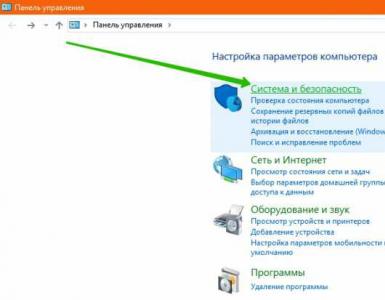Извлечение флеш. Безопасное извлечение флешки из компьютера или ноутбука без потери данных
До сих пор актуален вопрос: нужно ли использовать опцию безопасного извлечения устройства перед тем, как вынуть флешку из компьютера. Чтобы узнать, что об этом думает сама операционная система, можно прогуляться в Панель управления -> Оборудование и звук -> Диспетчер устройств.
Здесь находим вкладку «Дисковые устройства», разворачиваем её и делаем правый клик по нашей дорогой флешке (естественно, флеш-карта в этот момент должна быть подключена). Из появившегося меню выбираем пункт «Свойства».

В появившемся окне выбираем вкладку «Политика». Здесь представлена варианты работы с флешкой при её отключении.

Как видно из скриншота, в Windows предусмотрены 2 политики удаления: по умолчанию включен режим быстрого удаления, который подразумевает извлечение устройства в любой момент времени без необходимости использования опции безопасного удаления. Второй режим использует кэширование данных перед записью, что увеличивает производительность, то есть в данном случае скорость записи на устройство, но требует обязательного использования безопасного извлечения.
Выходит, что если не менять политику извлечения, то можно вынимать флешки без дополнительных манипуляций. На самом деле - нет. Дело в том, что флеш-карта может работать в разных режимах. К примеру, вы просто копируете какие-либо файлы с компьютера на съёмный носитель. В этом случае обращение к флешке прекратится после завершения копирования, но бывают и ситуации, когда вы работаете непосредственно с флеш-карты. Можно запустить программу со съёмного носителя, и здесь возможен вариант, что программа с некоторой периодичностью записывает какие-либо данные на носитель. Может быть и так, что некоторые программы, установленные на компьютере, периодически записывают данные на флешку. Проще всего определить это на флешках со световым индикатором записи и чтения данных. Бывает, что он мигает и в моменты, когда, казалось бы, вы ничего не делаете со съёмным носителем.

В любом случае, независимо от используемой политики рекомендуется извлекать флешку безопасно. Это позволит избежать повреждения данных. К тому же, сам процесс извлечения осуществляется буквально в 2 клика и не занимает много времени.

Данный совет применим как к Windows, так и к другим операционным системам.
Независимо от операционной системы, при извлечении флешки всегда рекомендуется перед тем как физически вытянуть устройство из компьютера, отключить его от системы программно.Действительно ли это так важно и нужно?
В этой статье мы попытаемся разобраться зачем нужно безопасное извлечение флешки и действительно ли оно так необходимо. Хотя статья ориентированна более на Linux, но эта задача общая для всех операционных систем, поэтому она будет полезна также пользователям MacOS и Windows.
Если я вас попрошу извлечь флешку из компьютера во время того как на нее пишутся данные, то, скорее всего, вы откажетесь это делать. Вы знаете, что сейчас данные записываются на диск и если его отключить, то со стопроцентной вероятностью данные на флешке будут повреждены, и точно не будут записаны.
Но тем не менее, даже если ваша флешка не находится в активном состоянии, ее непредвиденное извлечение может привести к повреждению данных. Это происходит из-за кэширования, которое используется во всех операционных системах. При копировании информация не записывается сразу на диск USB вместо этого для ускорения работы устройства ее часть хранится в оперативной памяти и записывается тогда, когда система будет более свободна или когда вы захотите извлечь флешку.
Система не всегда переносит данные сразу на диск, поэтому если вы неожиданно для системы вытянете флешку из разъема, возможно, не все данные будут правильно записаны. Вероятность такого исхода ниже, чем при активной работе флешки, но она есть.
Почему Linux, MacOS и Windows ведут себя по-разному?
Операционные системы ведут себя почти одинаково при работе с любым диском. Это относится не только к флешкам, но и встроенным в корпус жестким дискам. Данные, которые нужно записать сначала попадают в память и находятся там кое-какое время. Также прочитанные данные кэшируются в оперативной памяти, на случай если они еще раз будут нужны.
Благодаря этому система работает быстрее. Ведь в один момент времени с жестким диском или флешкой может выполняться только одна операция записи или чтения, и возможно, в данный момент у системы есть более важные задачи, чем записать ваш файл.
Безопасное извлечение флешки Linux и MacOS даже больше нужно, чем в Windows при настройках по умолчанию. Почему так? Операционная система Windows не использует кэширование для дисков, которые считает съемными. Такое поведение системы по умолчанию, но его можно изменить в сторону лучшей производительности. Для этого откройте Диспетчер устройств> Дисковые устройства> Название диска> Свойства> Политики:
С другой стороны, Linux и Mac используют кэширование для всех дисков по умолчанию, в том числе и съемных. Точно так же себя будет вести Windows если вы выберите вариант Лучшая производительность . Linux дает вам полный контроль над управлением дисками, в том числе вы можете указать нужно ли кэшировать данные. Для этого достаточно создать запись для монтирования флешки в /etc/fstab и добавить опцию монтирования sync . Например:
/dev/sdb1 /run/media/flash users,noatime,sync 0 0
Если вы используете опцию монтирования sync, то все данные, которые будут отправляться на диск будут сразу же записаны. Но обратите внимание, что опция sync не отменяет безопасное извлечение usb устройства. Правильное размонтирование гарантирует, что больше никакое приложение не работает с флешкой и там нет не сохраненных данных.
Если устройство не размонтировано, а файл открыт в какой-либо программе, то неожиданное извлечение может привести к повреждению на уровне файловой системы. Возможно, там остались незавершенные операции перед тем как файл будет закрыт.
Кроме того, опция sync плохо сказывается на сроке службы флешки. Ядро выполняет запись в пакетном режиме, в каждый сектор как только это потребуется. Для дешевых флешек, которые не перераспределяют сервера современная журналируемая файловая система может стать последней и очень быстро убить устройство.
Для файловых систем FAT можно использовать опцию монтирования flush. Она записывает данные как только диск становится неактивным. Это немного улучшает ситуацию.
Всегда используйте безопасное извлечение
Если вы извлечете флешку и перед этим ее не размонтируете, с самой флешкой вряд-ли что случится, она точно не сгорит. Но если в это время что-то записывало на нее данные, то они будут утеряны. Поэтому лучше взять за правило всегда размонтировать флешку linux перед тем, как ее вынуть из компьютера, причем это справедливо не только для Linux, но и Windows.
Тем более, что выполняется все это в пару кликов мышкой. В Ubuntu это можно сделать с помощью проводника. В KDE есть специальный виджет на панели задач, который позволяет безопасно извлечь флешку:

Если вы хотите выполнить это действие через терминал, то все делается тоже ненамного сложнее:
sudo umount /dev/sdb1
Здесь sdb1 - имя устройства флешки в вашей системе. После этого флешка будет подготовлена к извлечению. В Windows это нужно делать обязательно, потому что в отличие от Linux, эта система может сама, без вашего ведома начать выполнять какие-либо действия с флешкой, например создать папку System Volume Information с метафайлами.
До сих пор актуален вопрос: нужно ли использовать опцию безопасного извлечения устройства перед тем, как вынуть флешку из компьютера. Чтобы узнать, что об этом думает сама операционная система, можно прогуляться в Панель управления -> Оборудование и звук -> Диспетчер устройств.
Здесь находим вкладку «Дисковые устройства», разворачиваем её и делаем правый клик по нашей дорогой флешке (естественно, флеш-карта в этот момент должна быть подключена). Из появившегося меню выбираем пункт «Свойства».

В появившемся окне выбираем вкладку «Политика». Здесь представлена варианты работы с флешкой при её отключении.

Как видно из скриншота, в Windows предусмотрены 2 политики удаления: по умолчанию включен режим быстрого удаления, который подразумевает извлечение устройства в любой момент времени без необходимости использования опции безопасного удаления. Второй режим использует кэширование данных перед записью, что увеличивает производительность, то есть в данном случае скорость записи на устройство, но требует обязательного использования безопасного извлечения.
Выходит, что если не менять политику извлечения, то можно вынимать флешки без дополнительных манипуляций. На самом деле - нет. Дело в том, что флеш-карта может работать в разных режимах. К примеру, вы просто копируете какие-либо файлы с компьютера на съёмный носитель. В этом случае обращение к флешке прекратится после завершения копирования, но бывают и ситуации, когда вы работаете непосредственно с флеш-карты. Можно запустить программу со съёмного носителя, и здесь возможен вариант, что программа с некоторой периодичностью записывает какие-либо данные на носитель. Может быть и так, что некоторые программы, установленные на компьютере, периодически записывают данные на флешку. Проще всего определить это на флешках со световым индикатором записи и чтения данных. Бывает, что он мигает и в моменты, когда, казалось бы, вы ничего не делаете со съёмным носителем.

В любом случае, независимо от используемой политики рекомендуется извлекать флешку безопасно. Это позволит избежать повреждения данных. К тому же, сам процесс извлечения осуществляется буквально в 2 клика и не занимает много времени.

Данный совет применим как к Windows, так и к другим операционным системам.
Бытует мнение, что USB-накопители можно вынимать из порта только после того, как устройство было безопасно извлечено средствами операционной системы, иначе могут сгореть и флешка, и порт. Так ли это на самом деле? Зачем нужно безопасное извлечение устройства ?
Безопасное извлечение устройства служит для защиты данных , которые вы копируете на флешку или с нее . Дело в том, что для увеличения производительности вашего компьютера при работе со съемными накопителями информации в операционной системе обычно включено кэширование данных .
При включенном кэшировании данные не записываются напрямую на диск, а сначала попадают в кэш (промежуточный буфер в одном из блоков оперативной памяти). Это позволяет ускорить работу с данными, ведь процессор быстрее получает доступ к оперативной памяти, чем к памяти внешнего накопителя. А запись на съемный накопитель осуществляется уже потом (так называемая отложенная запись ).
Если вы выдернули флешку из порта, не выполнив безопасное извлечение устройства, может произойти потеря данных . Случается это потому, что на самом деле данные еще не успели записаться на накопитель и все еще находятся в кэше. А вы лишили накопитель питания (именно это и случается при выдергивании флешки), и отложенная запись не произошла.
При безопасном извлечении система «понимает», что накопитель сейчас будет вынут из порта, и завершает отложенную запись . После этого вы можете спокойно вынимать флешку, не опасаясь, что пропадут какие-либо данные.
Может ли флешка сгореть , если выдернуть ее из порта , не выполнив безопасное извлечение устройства? На самом деле, это миф. Не такое уж большое у USB устройств напряжение питания (всего 5 В), чтобы вызвать серьезные повреждения. Кроме того, это напряжение не управляется программно, а заложено в самой спецификации стандарта USB.
Чтобы флешка сгорела, нужен сильный перепад или выброс напряжения или короткое замыкание. Понятно, что простое выдергивание флешки из порта без безопасного извлечения такой «катаклизм» устроить неспособно. Обычно вина лежит на неисправном блоке питания, «раздолбанном» разъеме, застрявшем в порту токопроводящем мусоре или проскочившем разряде статического электричества, а безопасное извлечение устройства тут ни при чем .
Подтверждением этому факту может служить то, что в последних версиях Windows при безопасном извлечении флешки питание, подаваемое на устройство, не отключается . Оно отключалось в Windows XP, но в Windows Vista и Windows 7 отключение питания происходит только при выдергивании устройства из порта - безопасное извлечение на питание не влияет никоим образом. В данном случае абсолютно неважно, каким образом устройство лишится питания, с ним все равно ничего не случится.
Так что единственная опасность, подстерегающая вас, если вы пренебрегаете безопасным извлечением, это потеря данных. Если вы регулярно забываете безопасно извлечь устройство, но при этом беспокоитесь о сохранности данных, вы можете отключить кэширование в системе . Копирование данных может стать чуть медленнее, но зато они будут в сохранности (конечно, если вы не выдернете флешку в процессе копирования).
Чтобы отключить кэширование , вставьте флешку в порт, зайдите в Панель управления (Пуск - Панель управления) и выберите пункт Диспетчер устройств. Кликните по треугольничку возле надписи Дисковые устройства, найдите вашу флешку и кликните по ней два раза.
В открывшемся окне нужно перейти на вкладку Политика. Выберите параметр Быстрое удаление и нажмите ОК. На самом деле, при быстром удалении кэширование не отключается совсем - Windows использует так называемое сквозное кэширование , оно позволяет устройству работать с командами записи так, как будто кэш отсутствует.
В режиме быстрого удаления флешку можно извлекать без безопасного извлечения устройства. Но это касается только тех случаев, когда данные уже были скопированы ! Если вы выдернете флешку посреди процесса копирования, данные это не спасет.
Итак, безопасное извлечение устройства в Windows нужно лишь для того, чтобы обезопасить данные при включенном кэшировании . На сохранность вашей флешки оно никак не влияет, если она сгорела - причину нужно искать не здесь.

Вы загрузите на ПК множество вредоносных . Это может отразиться на работе всей системы в целом, а также навредить комплектующим.
Правильная активизация флеш- . Вставив флешку в свободный USB-порт, и, дождавшись ее определения системой, не спешите открывать документы, хранящиеся на устройстве. Для начала вам нужно проверить ее содержимое на наличие вредоносных программ с помощью антивирусного программного обеспечения. Сделать это можно в интерфейсе антивирусного ПО, задав проверку флеш-карты, либо же через свойства флешки (нажав по ярлыку устройства левой кнопкой мышки, выберите пункт «Проверка на вирусы»).
Правильное извлечение устройства. Как думают многие пользователи, для прекращения работы с флеш-картой ее достаточно вытащить из USB-порта. Отнюдь, это не так. В первую очередь необходимо выполнить безопасное извлечение устройства. За данную операцию отвечает соответствующий ярлык, который появляется на панели задач при включенной флеш-карте. Кликните по нему правой кнопки мышки и выберите параметр «Безопасное извлечение устройства». Как только операция будет выполнена, появится уведомление о возможности извлечения флешки из порта USB.
Видео по теме
После возникновения сбоев операционной системы Windows XP можно наблюдать некоторые нарушения работы программ и системных решений. К примеру, при внезапной перезагрузке неизвлеченная флешка может привести к утере значка безопасного отключения из системного трея.
Инструкция
Для восстановления работы инструмента «Безопасное извлечение устройства» необходимо воспользоваться помощью системных приложений, например, командной строки. Она позволяет осуществлять ввод команд, которые в корне могут изменить ход загрузки, корректное отображение устройств и т.д.
Для ее запуска следует нажать меню «Пуск», выбрать элемент «Выполнить». В открывшемся окне необходимо ввести команду cmd и нажать кнопку ОК.
В черном консольном окне командной строки необходимо ввести следующую команду «rundll32, shell32.dll, Control_RunDLL hotplug.dll» без каквычек и нажать клавишу Enter.
Перед вами появится окно утилиты «Безопасное извлечение устройства», но в трее, скорее всего, этот значок не появится, поэтому для отображения значка необходимо сделать несколько действий в окне «Проводника».
Откройте «Проводник» или запустите «Мой компьютер». Из представленных устройств выберите любое, будь то раздел жесткого диска или CD-привод. Нажмите правой кнопкой мыши на устройстве и нажмите кнопку «Свойства».
В открывшемся окне перейдите к вкладке «Оборудование» и выберите ваш flash-накопитель или любой другой съемный накопитель. Выберите пункт «Свойства» этого устройства и перейдите на вкладку «Политика».
Среди всего текста, представленного на данной вкладке, выберите ссылку «Безопасное удаление оборудования» (текст ссылки может отличаться - зависит от версии операционной системы). Вскоре в системном трее появится искомая иконка. Для сохранения внесенных изменений необходимо перезагрузить компьютер.
После перезагрузки попробуйте снова вставить flash-накопитель и проверить отображение иконки безопасного отключения устройства в системном лотке. Нажмите правой кнопкой мыши на иконке и выберите пункт «Извлечь устройство».
Многие функции операционных систем кажутся не совсем нужными, но, тем не менее, предположить, что они были созданы «просто так», будет глупо. «Безопасное извлечение устройства» - что из себя представляет эта функция и обязательно ли ей пользоваться?

Безопасное извлечение устройства. Принцип работы
Безопасное извлечение устройства - название компонента в операционной системе Windows, который служит для подготовки устройства к извлечению. Представлен этот компонент файлом hotplug.dll, и найти его в Панели задач нельзя.
Прежде, чем ответить на вопрос о том, нужно ли использовать данную функцию, нужно разобраться в принципе ее действия...
Любые копируемые файлы в ОС Windows сначала сохраняются в так называемый «кэш» (оперативную, коротковременную память), а затем они полностью копируются на носитель или жесткий диск. Процесс записи файлов в кэш называется предварительным копированием. Дело в том, что об этом копировании обычный пользователь и понятия не имеет.
В процессе копирования файлов на usb-носитель происходит точно то же самое - файлы сначала передаются в память компьютера, а потом на саму флешку. Иногда якобы скопированные файлы на флешке могут иметь соответствующий оригинальному файлу объем, название и формат, но если выдернуть флешку, не использовав функцию «безопасного извлечения», возникает малая вероятность повреждения данных - в дальнейшем попытка открыть скопированный файл с флешки будет безуспешна.
Интересная особенность наблюдается в различии способа действия «безопасного извлечения» в ОС Windows XP и Vista: в первой версии при активации функции питание флешки выключается, а при активации функции в Vista - нет.
Нужно ли безопасно извлекать флешку? Возможные проблемы
Современные технологии защиты локальных данных от повреждения развиваются, поэтому реальной необходимости использовать функцию безопасного извлечения устройства не возникает, но, тем не менее, она остается неотъемлемой чертой любой из выпускаемых Microsoft ОС.
Интересный факт: страх по поводу использования этой функции пользователей iPod проявился впервые тогда, когда начали появляться домыслы о том, что использование этой функции на Windows Vista приводит к повреждению данных iPod.
Необходимость использования функции становится еще ниже, если учитывать, что на компьютере отключена функция «кэширования» - когда файлы не копируются в кэш, а напрямую на сменный носитель, то и извлекать их безопасно смысла нет.
Частой причиной неудачный активации функции «безопасного извлечения» является факт того, что один из файлов на сменном носителе до сих пор используется локальной машиной (даже открытый в Word документ может попрепятствовать «безопасному извлечению»). Этот «баг», если его таковым можно назвать, привел к появлению множества приложений типа «Извлечь в один клик» (1 Click Safely Remove Device), которые автоматически закрывают все используемые файлы и сохраняют их, а лишь затем активируют функцию безопасного извлечения.